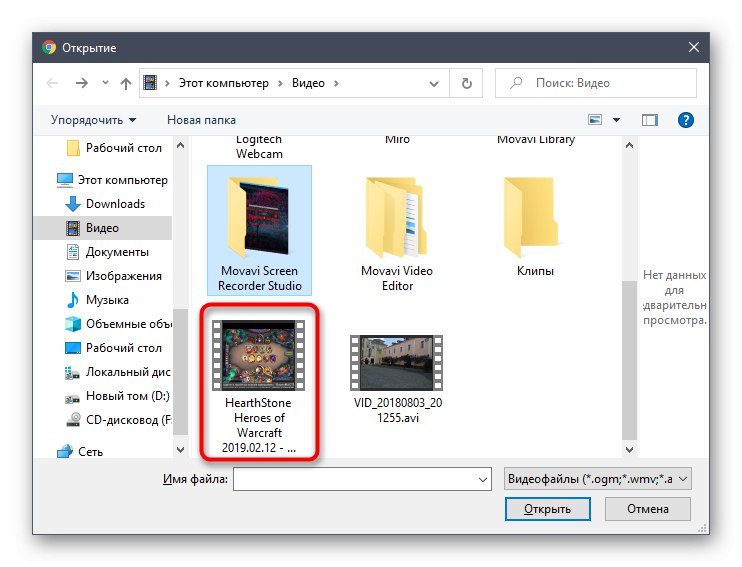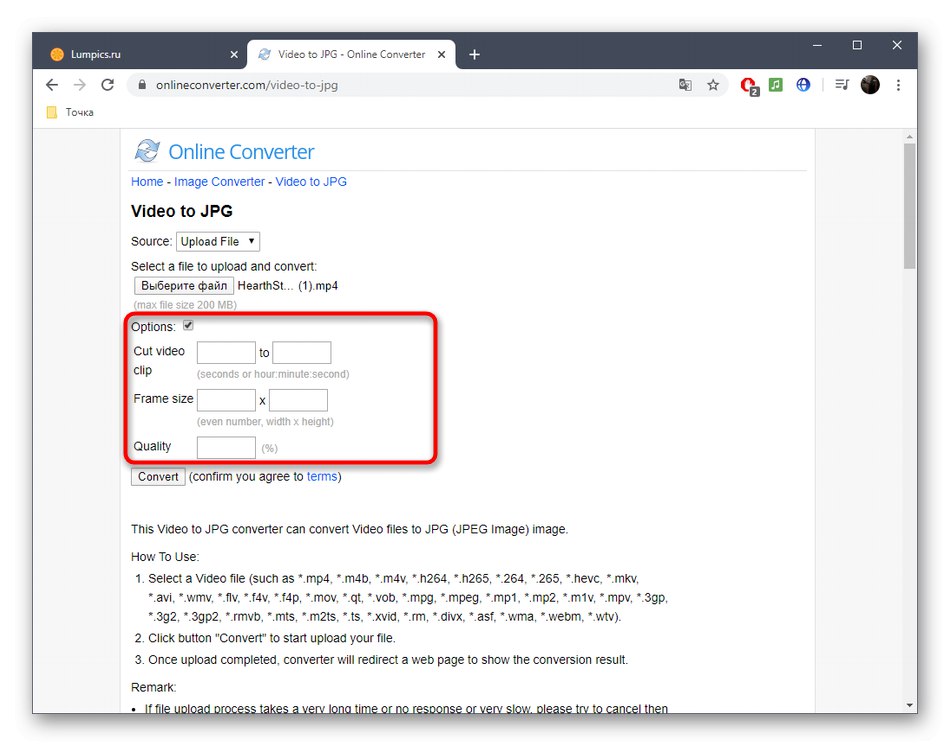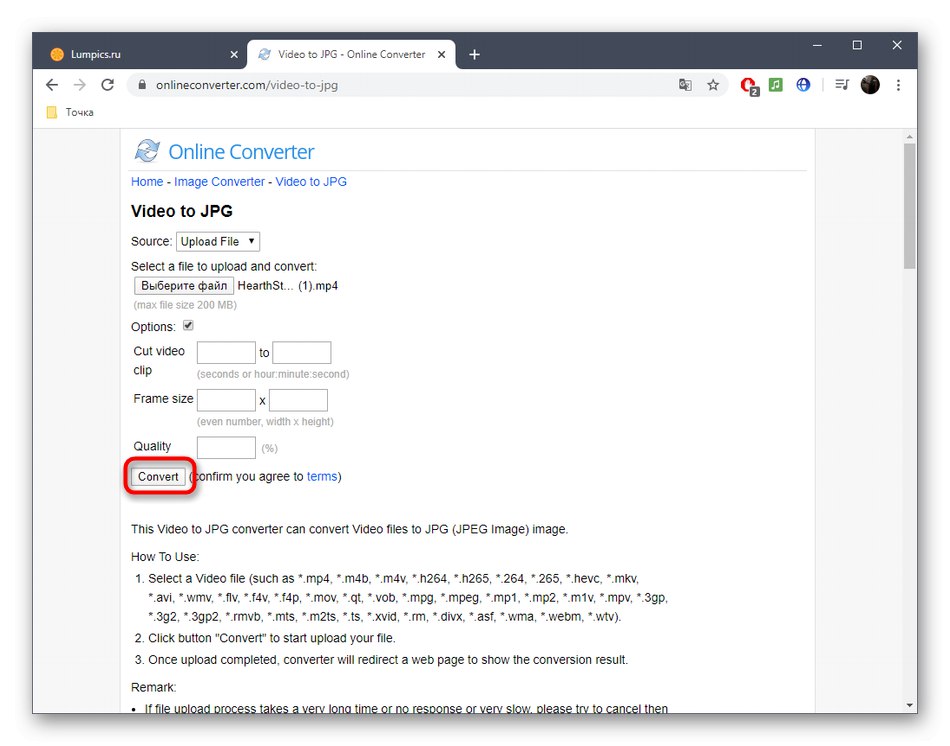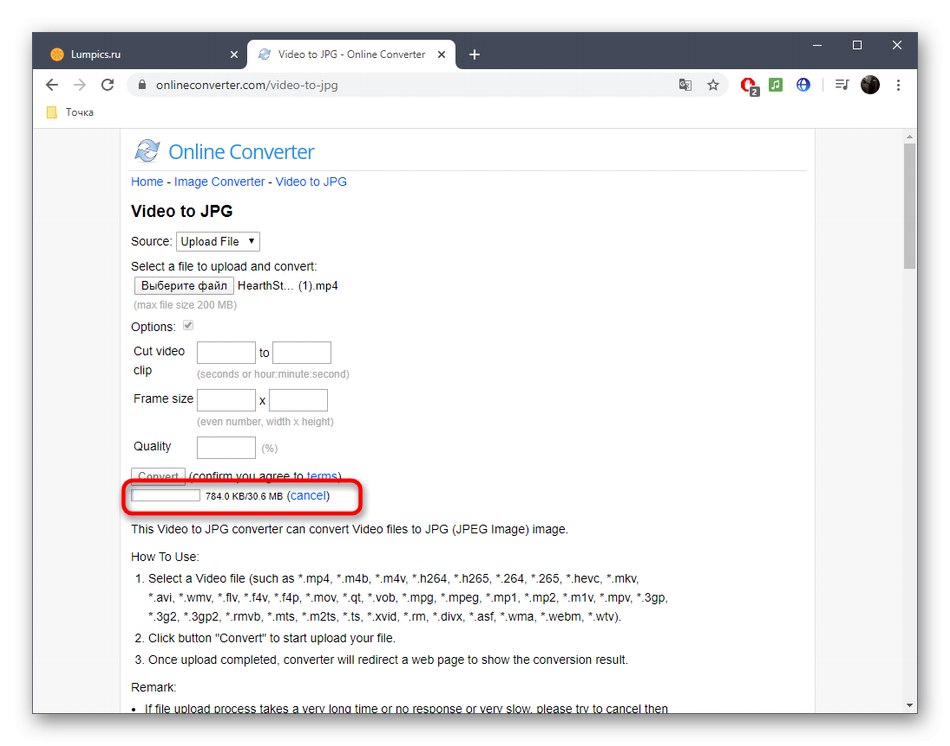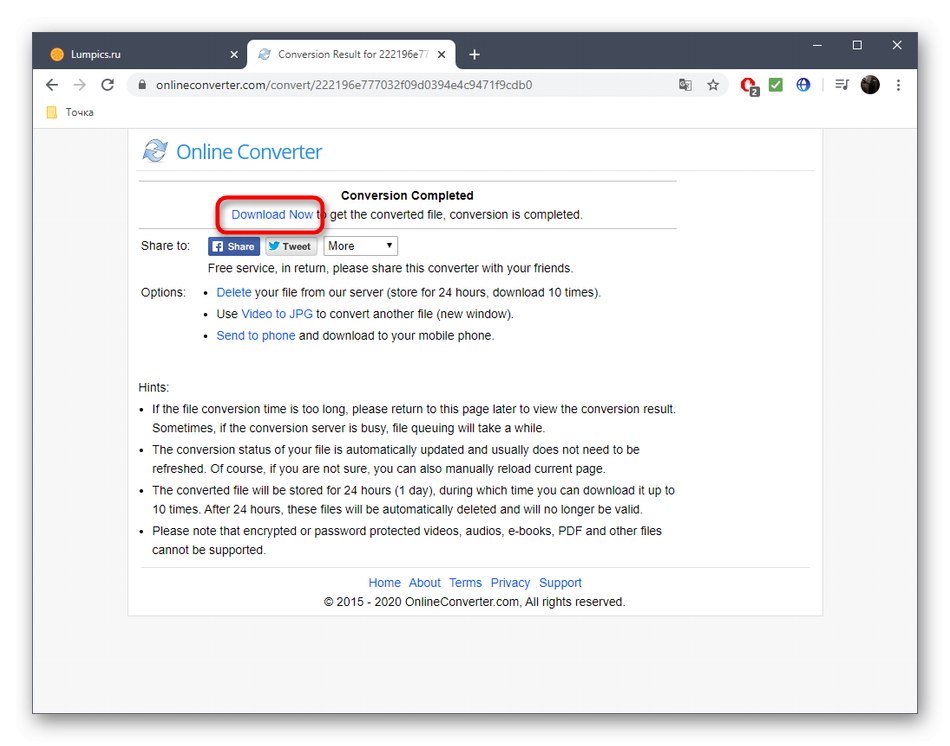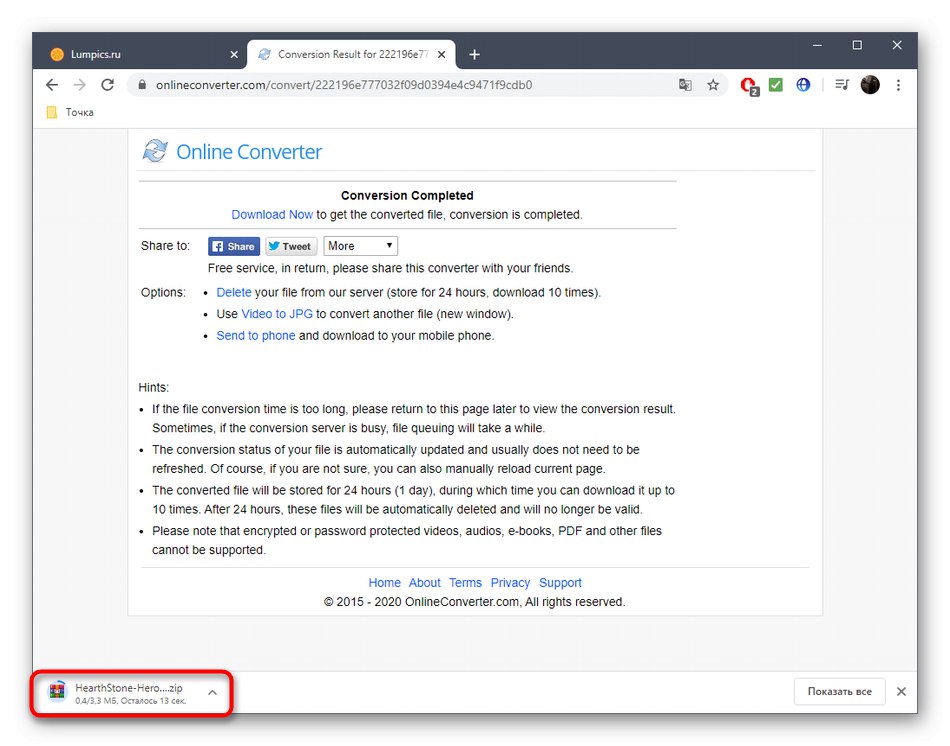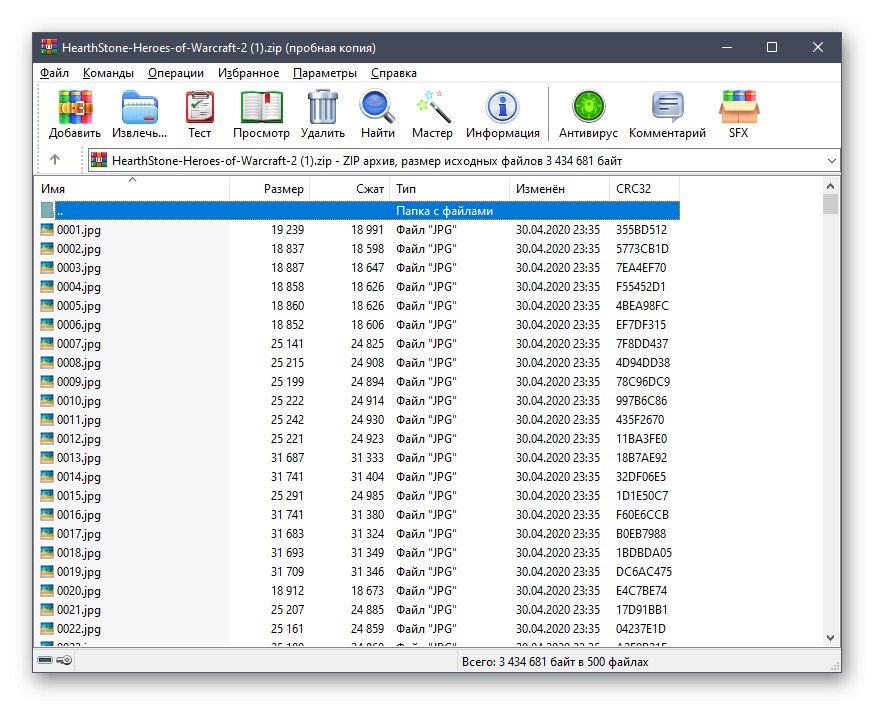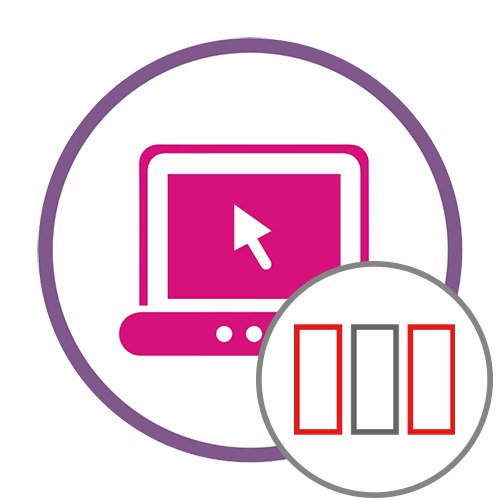Метод 1: ИМГ2ГО
Мрежна услуга ИМГ2ГО је дизајнирана за претварање видео записа у ЈПГ слике, уз аутоматско снимање слика, а на излазу ћете добити готову архиву са нумерисаним оквирима, спремну за даљи рад.
- Отворите главну страницу ИМГ2ГО кликом на горњу везу и тамо кликните на дугме „Изаберите датотеку“.
- У прозору Екплорер пронађите видео који вас занима и отпремите га на сервер.
- Видео ће бити отпремљен, а његово трајање зависи од брзине интернета и величине изабране датотеке.
- Затим извршите додатна подешавања подешавањем ширине и висине сваке слике, применом филтера у боји или променом ДПИ-ја. Уз ово, можете додати сабијање, изоштрити или користити алат за аутоматско побољшање.
- По завршетку конфигурације кликните на "Да почне"да започне процес конверзије.
- Сада ће се одвијати процес снимања прича, који обично траје неколико минута или више. Само треба да не затворите тренутну картицу, чекајући крај операције.
- Сада можете ручно да изаберете слике које су вам потребне за преузимање или да преузмете сваку од њих једну по једну.
- Ако се одлучите за одабир серије оквира, након инсталирања поља за потврду, идите на картицу, где кликните на дугме Преузмите ЗИП датотеку.
- Започеће преузимање архиве на рачунар.
- Отворите га и започните интеракцију са свим оквирима.
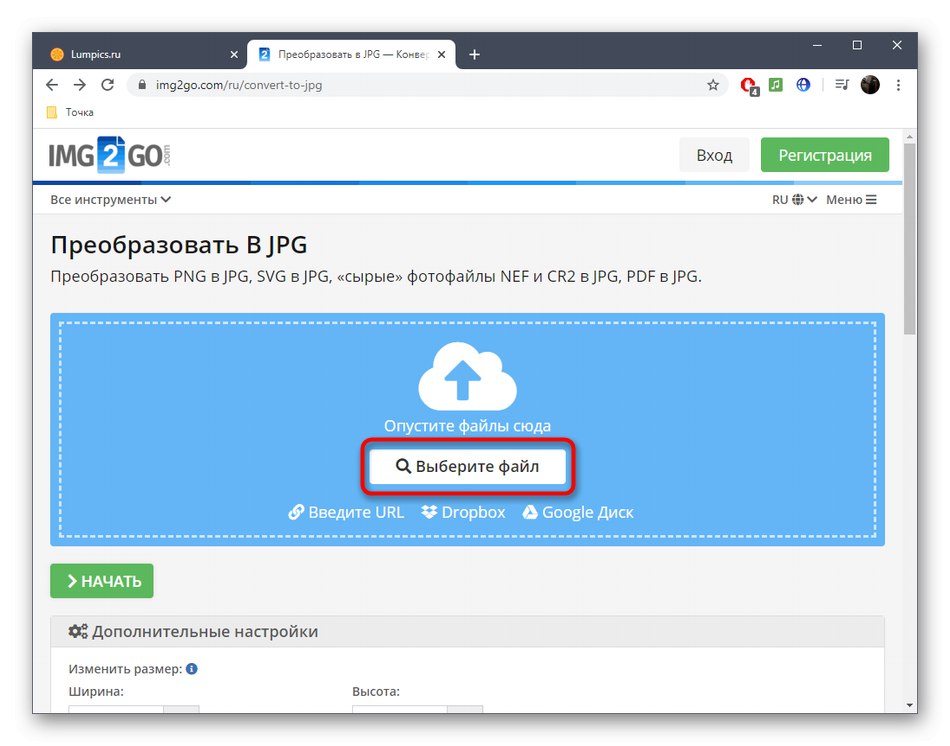
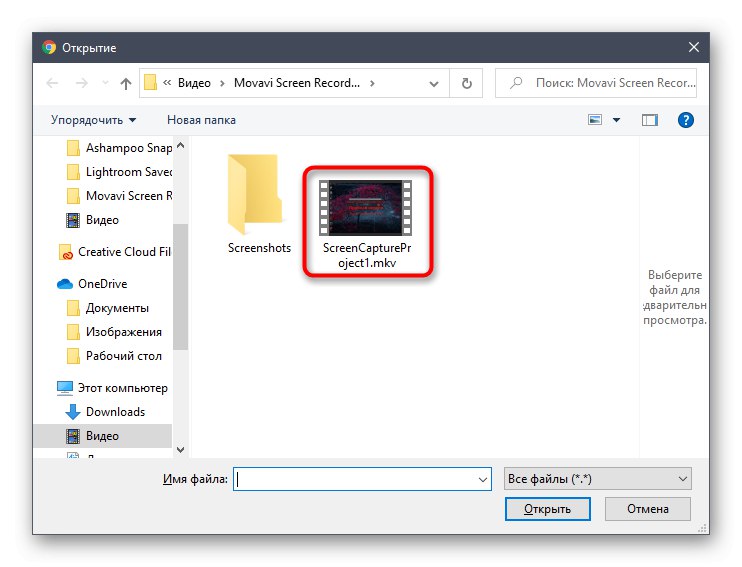
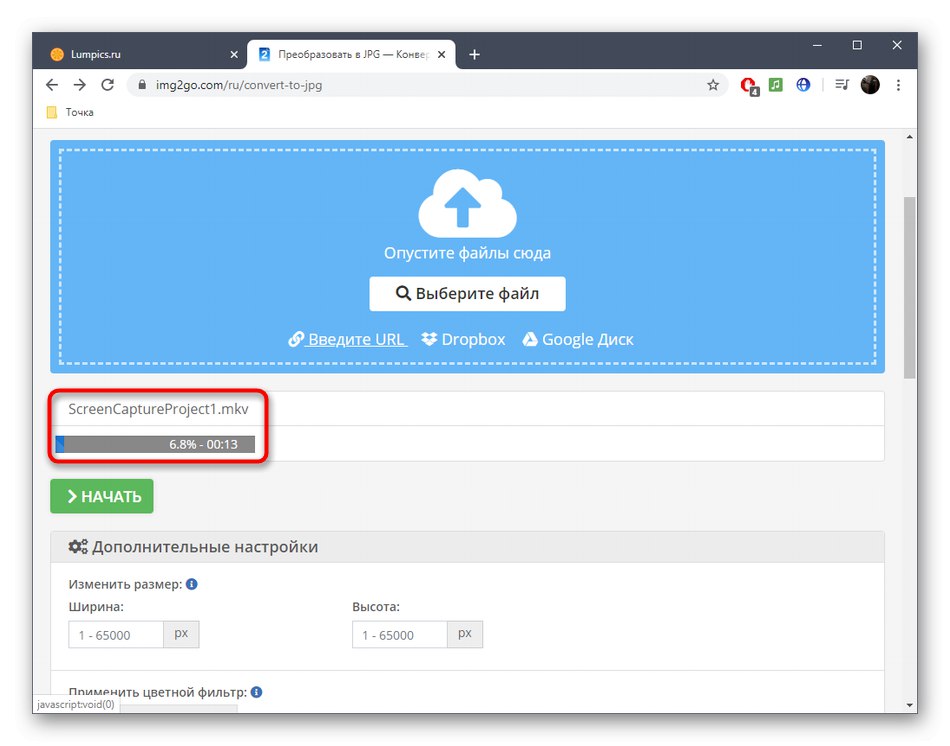
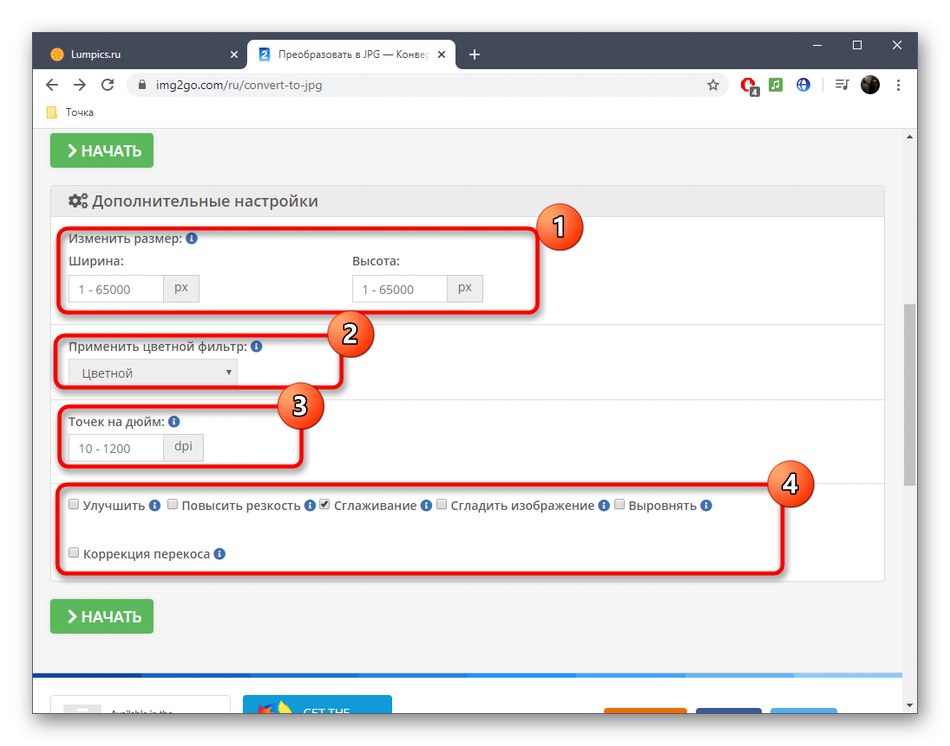
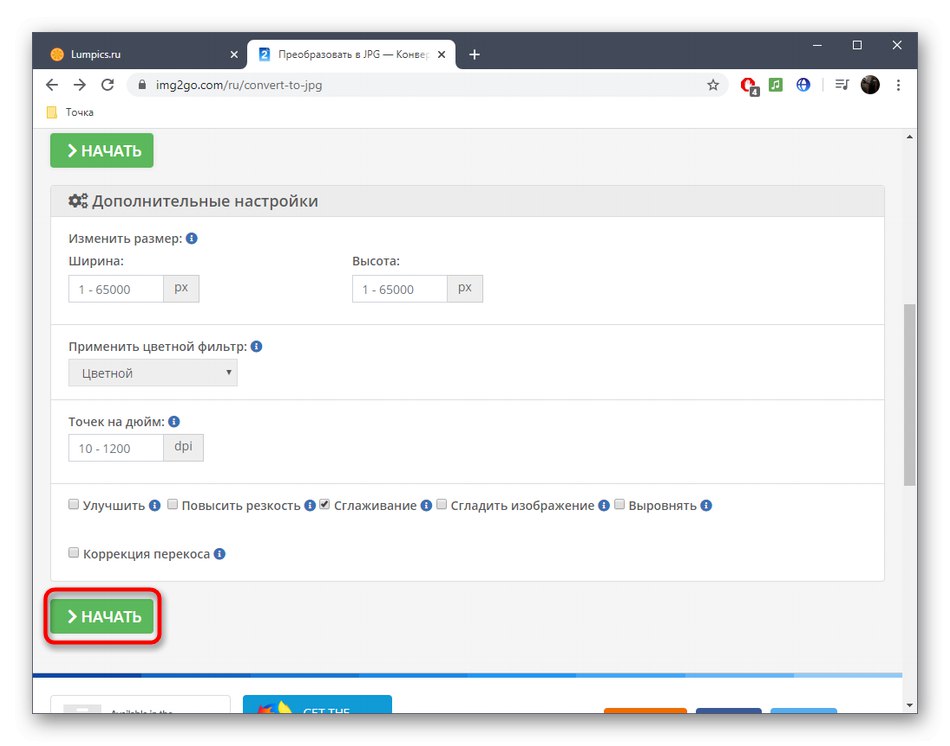
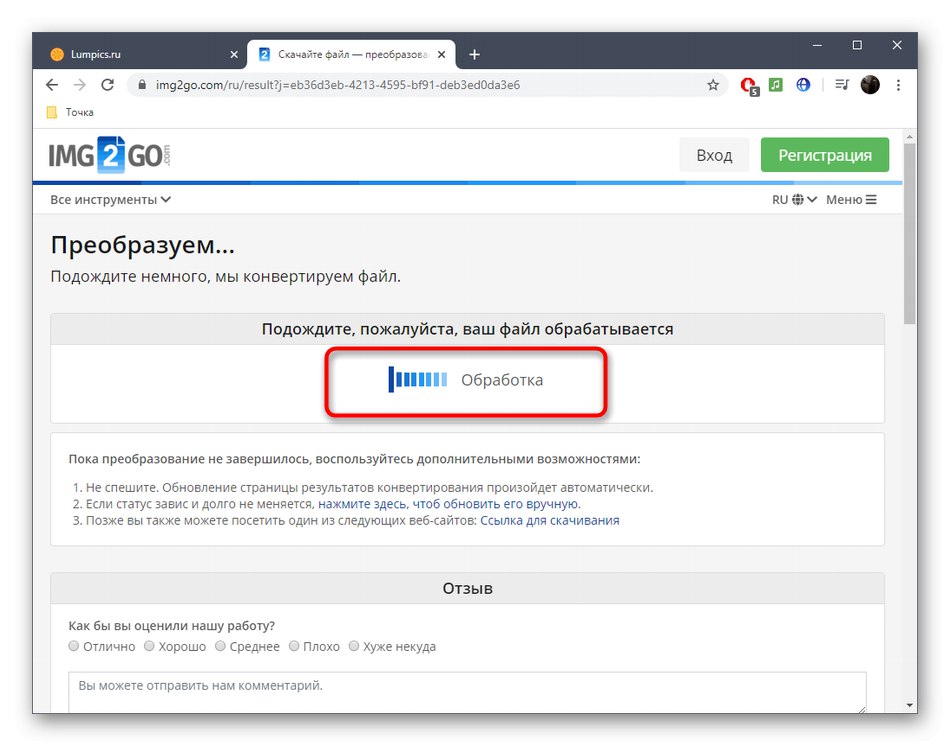
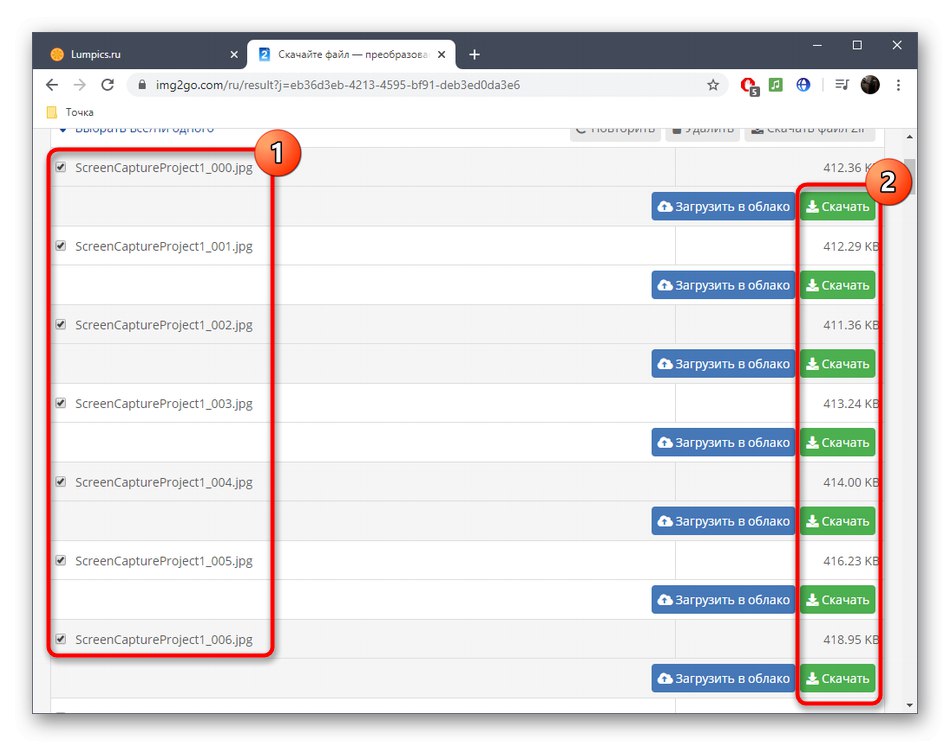
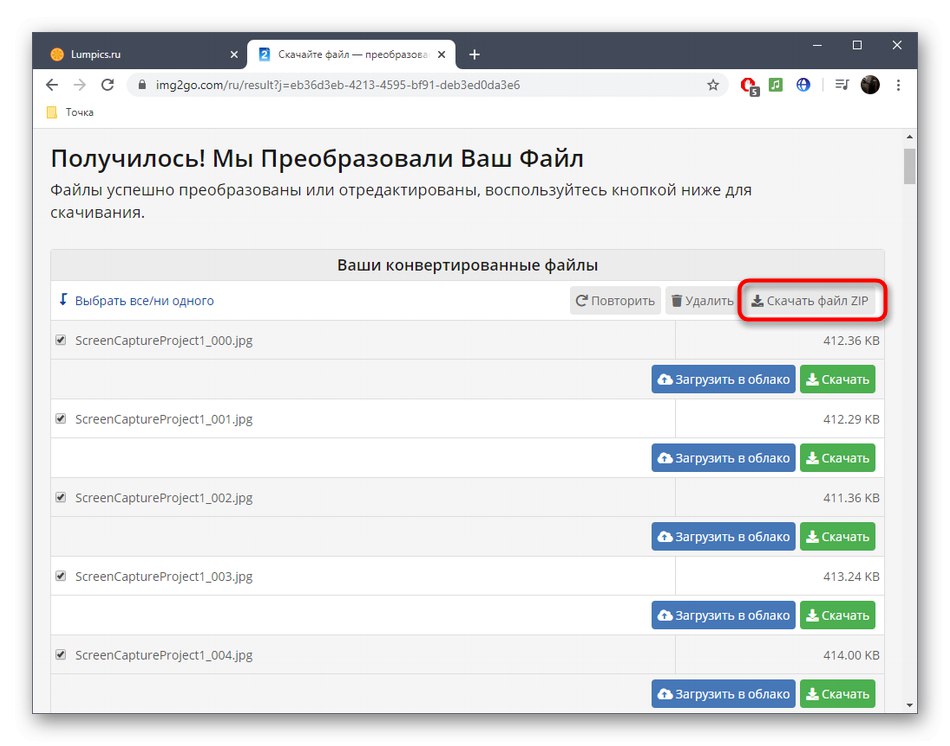
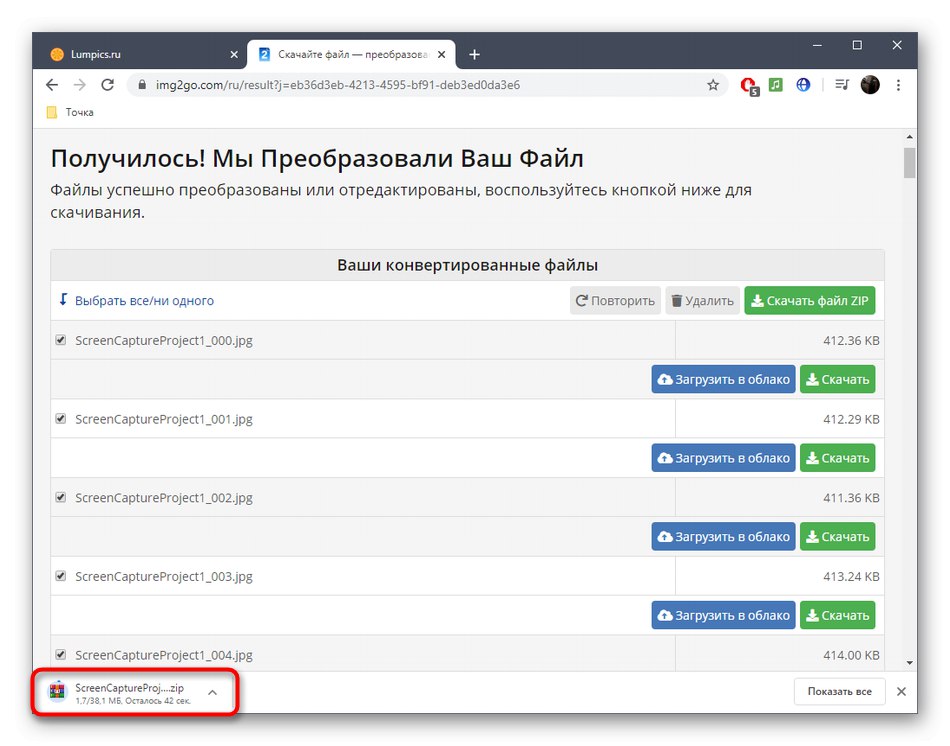
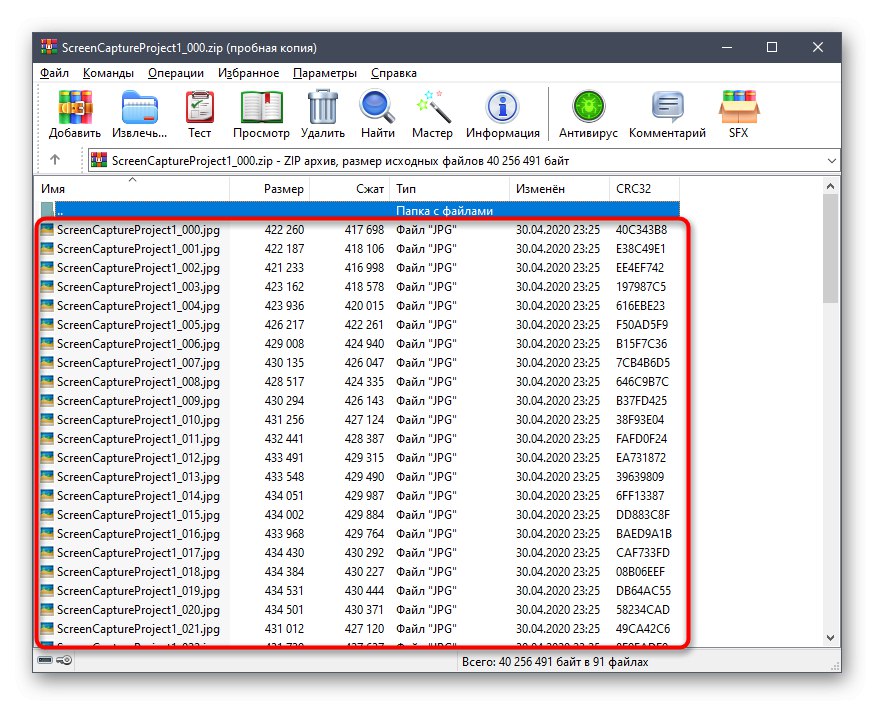
Метод 2: ЕзГИФ
Алат ЕзГИФ дизајниран је за претварање видео записа у ГИФ уз даље уређивање анимације. Функционалност мрежне услуге омогућава приступ сваком оквиру и омогућава вам да их ручно промените. Ако вам ова опција одговара, следите упутства у наставку:
- Кликните на горњу везу да бисте отишли на веб локацију ЕзГИФ, где кликните на дугме „Изаберите датотеке“.
- У прозору Екплорер наведите видео који желите да конвертујете.
- Кликните на „Отпреми и направи ГИФ“ за претварање датотеке.
- Прилагодите додатне опције подешавањем почетка и краја снимања анимације, подешавањем величине у пикселима и брзине кадрова у секунди.
- притисните на „Конвертуј у ГИФ“да започне конверзију.
- Да бисте уредили ГИФ, отворите алат "Оквири".
- Сада можете да комуницирате са сваким оквиром, искључите звук, дуплирате или прилагодите кашњење.
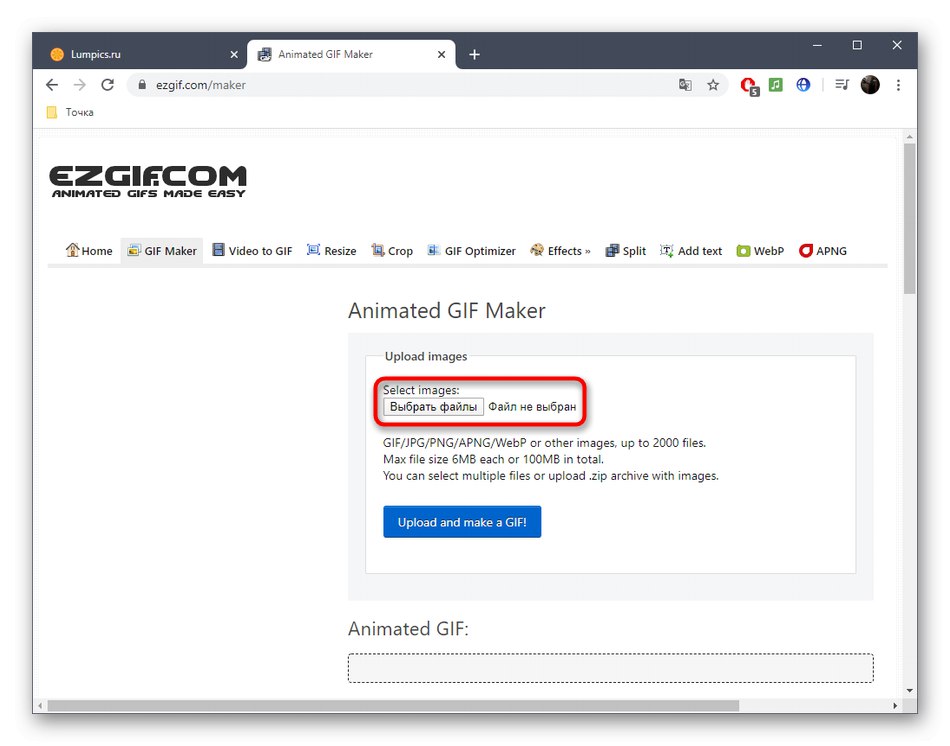
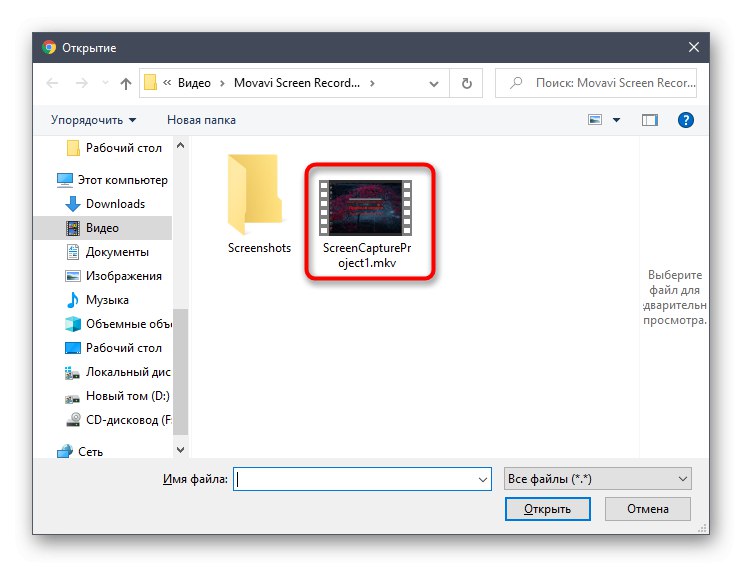
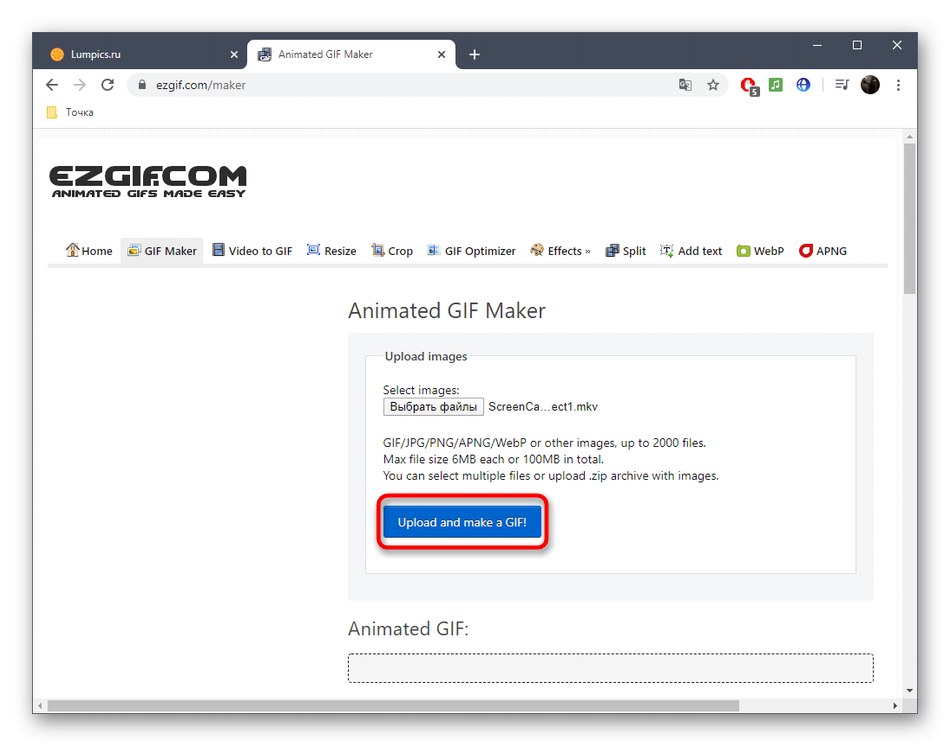
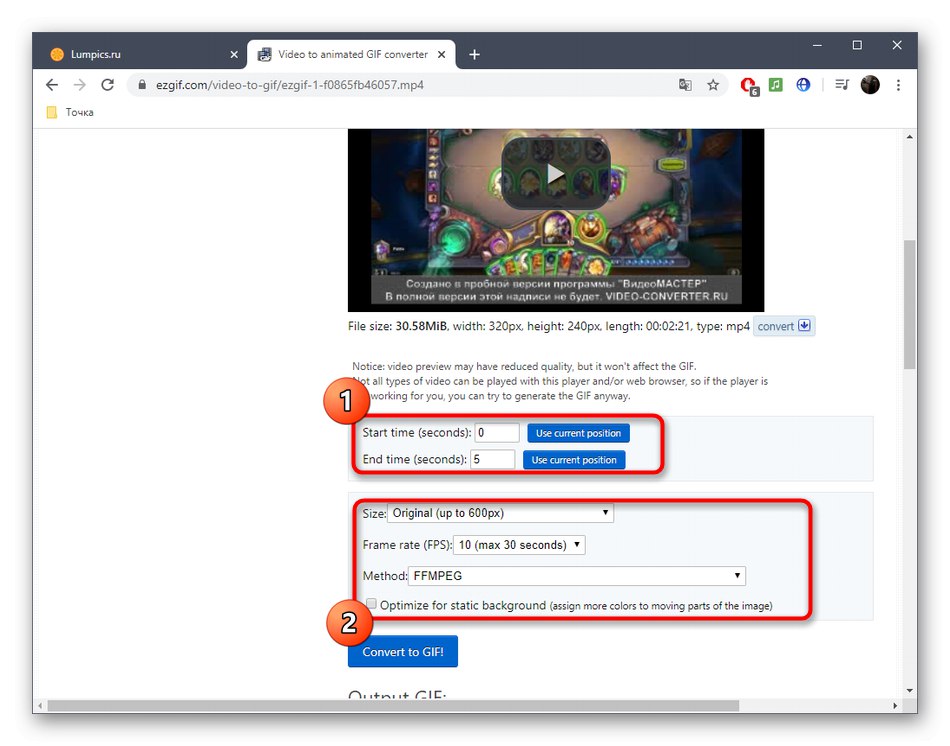
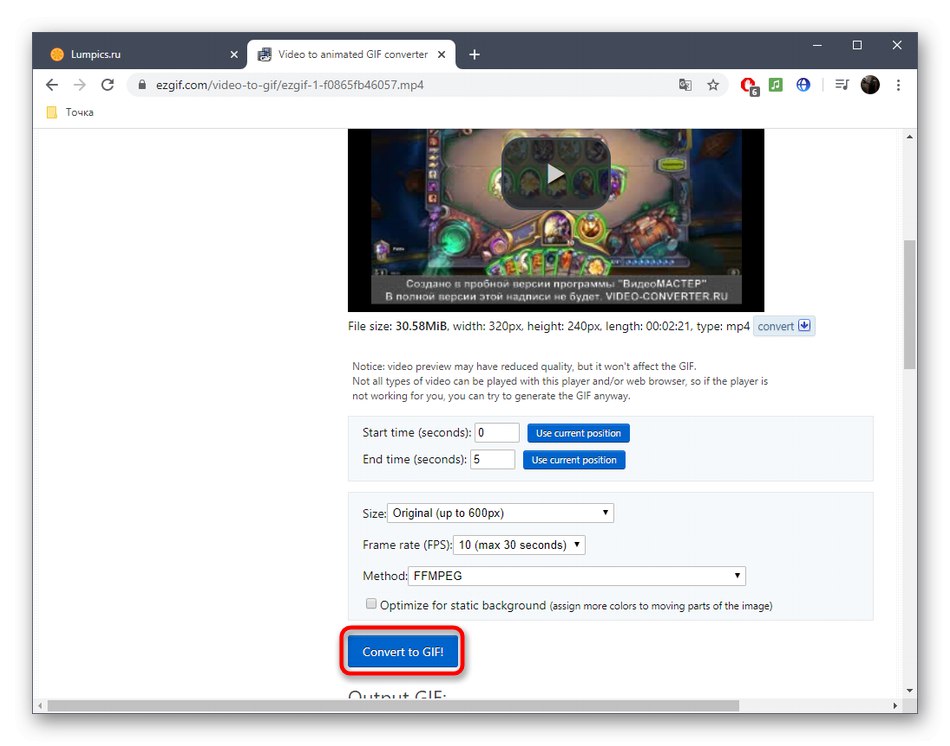

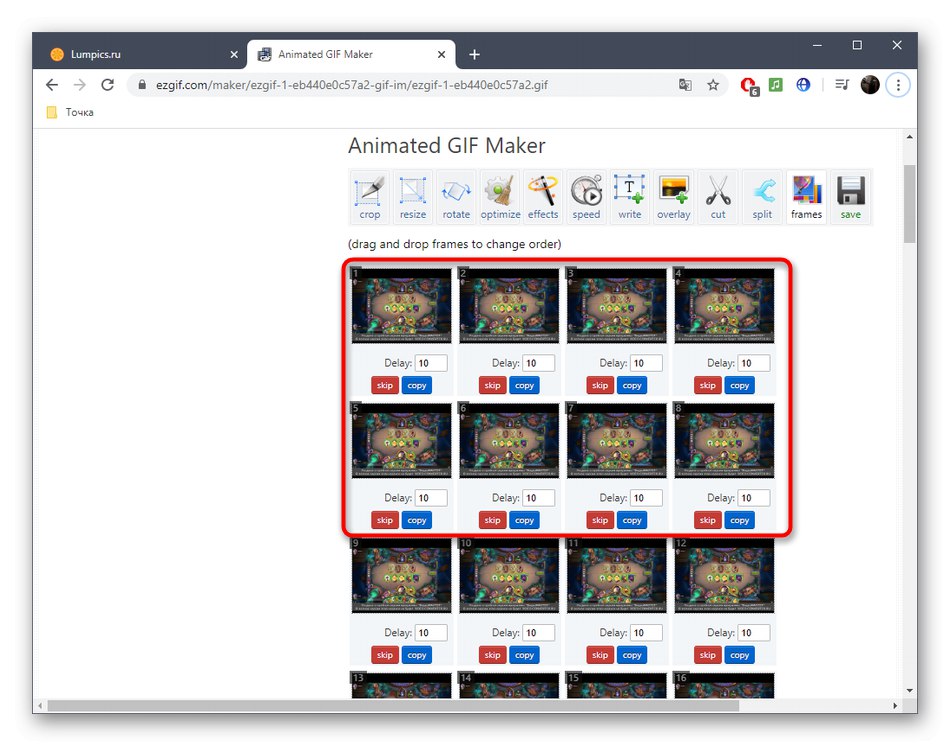
3. метод: мрежни претварач
Принцип рада веб услуге Онлине Цонвертер је што је могуће ближи оном о коме се говори у Метод 1међутим овде добијате бржу брзину обраде и шири спектар подржаних формата.
Идите на мрежну услугу Онлине Цонвертер
- Док сте на главној страници странице, кликните на дугме „Изаберите датотеку“.
- У Екплореру пронађите одговарајући видео запис.
- Изаберите сегмент који желите претворити или оставите поље празно да бисте обрадили цео исечак. Наведите величину и квалитет оквира.
- Кликните на "Претвори"да бисте започели конверзију.
- Сачекајте крај поступка конверзије.
- Чим се поступак обраде заврши, појавиће се одговарајуће обавештење. Остаје само да кликнемо на "Преузми сада"да бисте преузели архиву на свој рачунар.
- Сачекајте да се датотека преузме, а затим је отворите.
- Име сваке датотеке одговара броју оквира. Ово ће вам помоћи да се крећете по листи и пронађете одговарајуће слике.